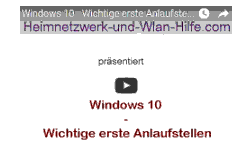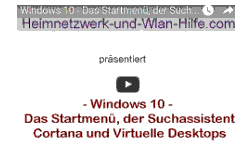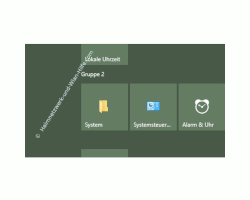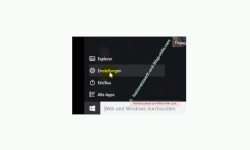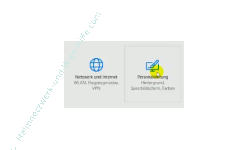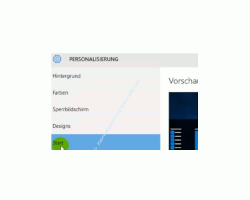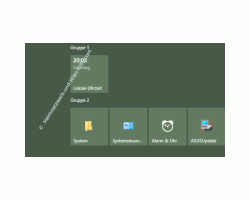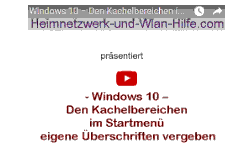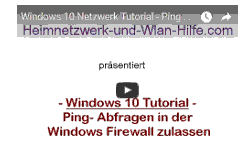Hier kannst du
auf heimnetzwerk-und-wlan-hilfe.com
nach Inhalten suchen!
auf heimnetzwerk-und-wlan-hilfe.com
nach Inhalten suchen!
- Home
- Windows 10
- Kachelanzahl im Startmenü von 3 auf 4 erhöhen
Windows 10
|
Standardmäßig werden im Startmenü von Windows 10 nur maximal drei Kacheln nebeneinander in einer Sortierebenen angezeigt, so wie du es in folgender Grafik siehst.
Wenn dir diese drei Kacheln nicht reichen, dann kannst du diese um ein Anzahl erhöhen, so dass du dir vier Kacheln nebeneinander anzeigen lassen kannst.
Anpassung der Kachelanzeige von 3 auf 4
Um diese Einstellung anzupassen, musst du dich in das neue Einstellungen-Konfigurationsfenster begeben, das du über den Menüpunkt "Einstellungen" im Startmenü erreichst.
In dem sich öffnenden Einstellungen-Fenster findest du eine Rubrik "Personalisierung", die du bitte aufrufst.
Im linken Menübereich findest du verschiedene Menüpunkte, wo du bitte den Menüpunkt Start suchst, den du am unteren Ende der Menüeinträge finden solltest.
Jetzt werden dir im rechten Fensterbereich verschiedene Einstellungsoptionen angeboten, die den Startbereich betreffe.
Gleich die erste Option ist die Einstellung "Mehr Kacheln anzeigen", die wir benötigen, um die angezeigte Kachelanzahl von 3 auf 4 zu erhöhen.
Um die Einstellung aktiv zu schalten, musst du einfach nur den Schalter auf Ein stellen.
Hier siehst du auch sehr schöne die neue Benutzerfreundlichkeit im neuen Einstellungskonfigurationsfenster, da du einfach den entsprechenden Schalter aktivierst und nicht mehr jede Änderung mit Übernehmen und OK bestätigen musst.
Das war es dann auch schon wieder. Jetzt weißt du, wie du die Anzeiger der angezeigten Kacheln im Windows 10 Startmenü deinen Vorstellungen entsprechend anpasst.
Viel Spaß noch bei der Erkundung von Win 10. Bis bald Thomas von Heimnetzwerk-und-Wlan-Hilfe.com.
Folgende Artikel könnten vielleicht auch interessant für dich sein.
Wichtige erste Anlaufstellen im neuen Windows 10
Windows 10 Aussehen und Einstellungen nicht automatisch auf andere Computer übertragen
Farbilter für angenehmeres Arbeiten verwenden
Sicherheitsscan mit einer aktuellen Version des Tools zur Entfernung bösartiger Software durchführen
Falsche PDF-Programmzuordnung ändern
Das unscharfe Hintergrundbild im Anmeldebildschirm von Windows 10 abschalten
PUA - Potentially Unwanted Applications anschalten
Windows 10 Funktionsupdate bei Problemen manuell installieren
Finger weg vom Windows WinSxS-Ordner
Mit dem Antivirenprogramm Windows Defender ein sicheres System konfigurieren
Infos bei Wikipedia
Windows 10
Infos bei Google
Windows 10 Kachelanzahl erhöhen
Zurück zum Seitenanfang von:
Windows 10
Die Kachelanzahl im Startmenü von 3 auf 4 erhöhen
Windows 10
Die Kachelanzahl im Startmenü von 3 auf 4 erhöhen
Zurück zur:
Windows 10 Artikel- und Videoübersicht
Windows 10 Artikel- und Videoübersicht
Zurück zur Startseite von heimnetzwerk-und-wlan-hilfe.com
Heimnetzwerk-und-Wlan-Hilfe
Wenn dir der eine oder andere Tipp auf unseren Seiten Nerven und graue Haare erspart hat, dann unterstütze doch unser Team mit einer kleinen Spende, die uns dabei helfen, die hohen Bereitstellungskosten aufzubringen.